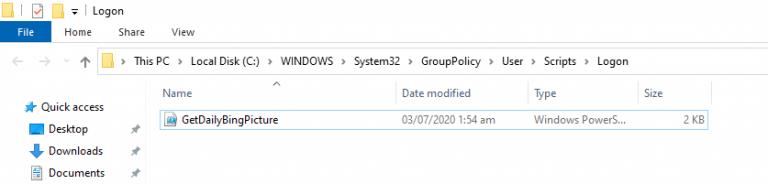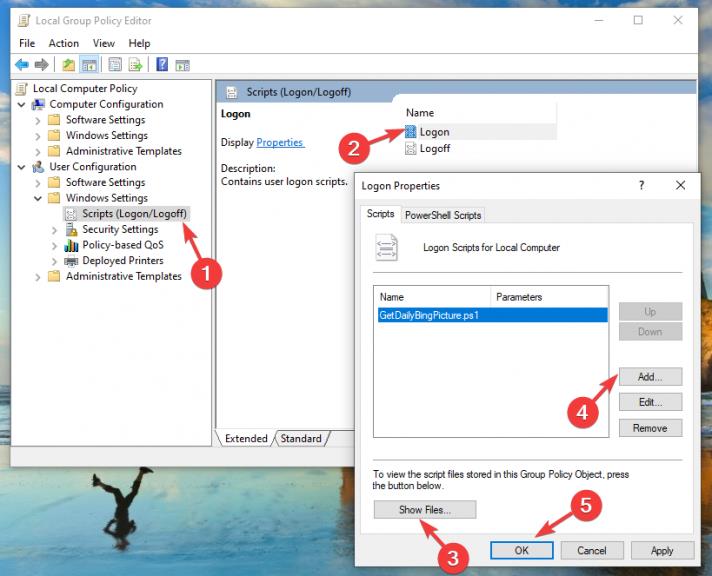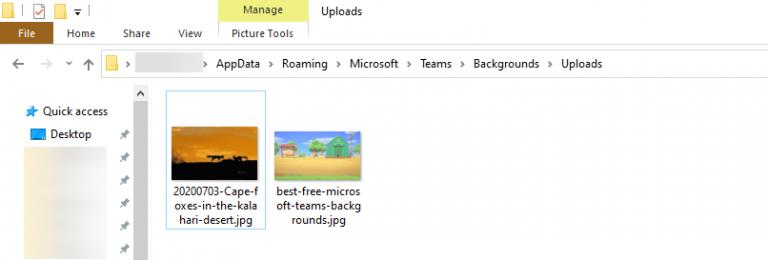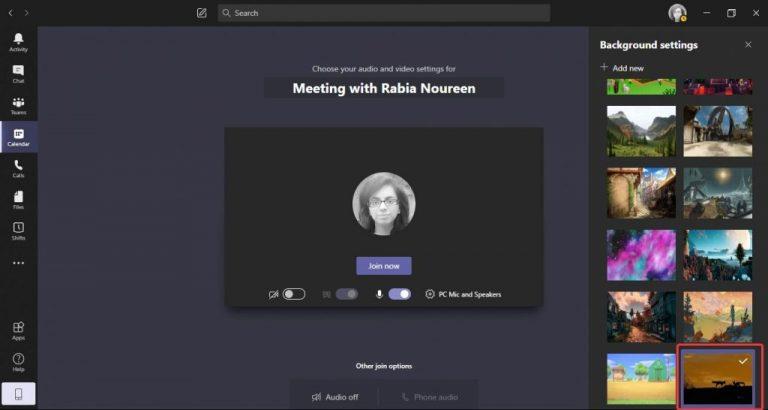Si estàs cansat de buscar fons personalitzats una i altra vegada, hi ha una solució que us permet descarregar automàticament les imatges del Bing Daily de Microsoft i utilitzar-les com a fons de Microsoft Teams. Heus aquí com.
Baixeu l'script de PowerShell
Automatitzeu el procés diari de descàrrega d'imatges de Bing
Navegueu a la subcarpeta del sistema Teams: hauríeu de veure la imatge de Bing baixada a la llista d'imatges
Inicieu Teams per utilitzar els nous fons personalitzats de Bing: si voleu, no dubteu a modificar l'script de PowerShell per utilitzar el mateix nom de fitxer i sobreescriure automàticament la imatge diària de Bing.
Microsoft ha lliurat recentment controls per als efectes de fons que permeten als usuaris penjar les seves pròpies imatges de fons per a les reunions de Microsoft Teams. Si esteu buscant una bona selecció d'imatges boniques per animar les vostres reunions diàries, l' MVP d'Office 365, Martina Grom, va detallar recentment una manera no oficial d'agafar les imatges del Bing Daily de Microsoft i utilitzar-les com a fons de Microsoft Teams. El procés és una mica tècnic, però seguirem tots els diferents passos a continuació.
Pas 1. Baixeu l'script de PowerShell
El primer pas abans de fer qualsevol cosa és descarregar el fitxer d'script de PowerShell llest per utilitzar GetDailyBingPicture.ps1 des d'aquest dipòsit de GitHub . Us suggerim que aneu a aquest enllaç per descarregar directament el fitxer d'script, després feu clic amb el botó dret a la finestra del navegador i feu clic a Desa com a per desar el fitxer al vostre ordinador.
Nota: tingueu en compte que l'Editor de polítiques de grup local (GPO) necessari per executar l'script no està disponible a les edicions de Windows 10 Home, i l'script que també pot no funcionar en algunes configuracions d'ordinador.
Pas 2. Automatitzeu el procés diari de descàrrega d'imatges de Bing
Per obtenir la imatge diària de Bing a la carpeta de càrregues d'equips automàticament, seguiu aquests passos:
Premeu la tecla Windows + R per obrir el quadre d'ordres Executar, escriviu gpedit.msc per obrir l'Editor de polítiques de grup local (GPO) i premeu Intro.
Ara, aneu a Configuració de l'usuari > Configuració de Windows > Scripts (inici de sessió / tancament de sessió), tal com es mostra a continuació, i feu doble clic a l' opció Inici de sessió al panell dret.
A la finestra Propietats d'inici de sessió, seleccioneu la pestanya Scripts de PowerShell i feu clic al botó Mostra els fitxers .
L'explorador de Windows amb la ruta del fitxer C:WINDOWSystem32GroupPolicyUserScriptsLogon s'obrirà a la pantalla. Copieu l'script GetDailyBingPicture.ps1 descarregat a la carpeta Inici de sessió.
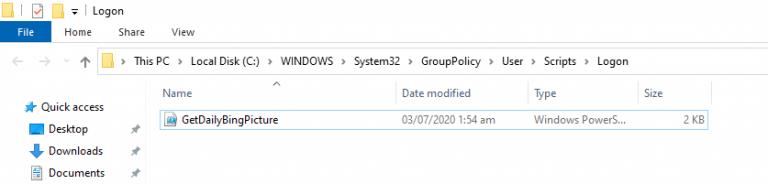
A continuació, torneu a les finestres de Propietats d'inici de sessió, feu clic a Afegeix , seleccioneu el fitxer GetDailyBingPicture.ps1 i, finalment, feu clic al botó D' acord .
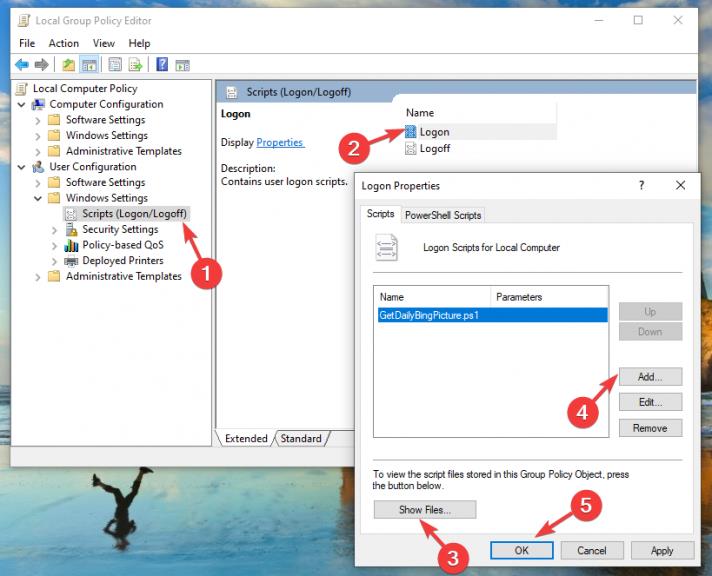
Nota: heu de configurar la política d'execució de PowerShell de Restringit a RemoteSigned per permetre que l'script de PowerShell s'executi. Per fer-ho, premeu les tecles Win+X, seleccioneu PowerShell com a administrador i, a continuació, executeu l'ordre següent:
Set-ExecutionPolicy RemoteSigned
Un cop completada la configuració de l'Editor de polítiques de grup local (GPO), tanqueu/reinicieu el vostre PC per aplicar els canvis.
Pas 3: aneu a la subcarpeta del sistema Teams
A continuació, obriu l'Explorador de fitxers i copieu i enganxeu aquesta adreça a la barra de la part superior:
Càrregues de %APPDATA%MicrosoftTeamsBackgrounds
A la carpeta Càrregues, hauríeu de veure la imatge diària de Bing amb un nom de fitxer formatat que conté el títol/data de la imatge, tal com es mostra a la captura de pantalla, i el vostre fons personalitzat ja està llest per utilitzar-lo a la vostra propera reunió d'equips.
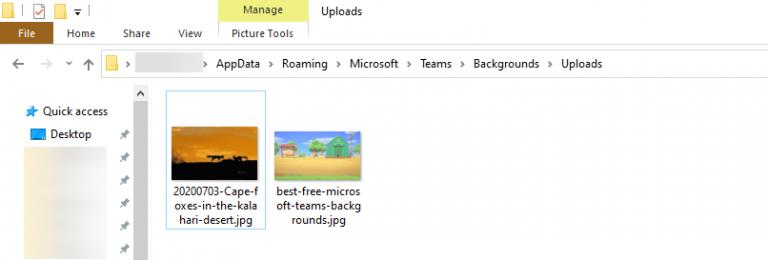
Pas 4. Inicieu Teams per utilitzar els nous fons personalitzats de Bing
Ara que teniu el fitxer que voleu, obriu l'aplicació d'escriptori de Microsoft Teams, uniu-vos a la vostra reunió i seleccioneu el botó de commutació d' efectes de fons al costat de l'interruptor del micròfon. El vostre nou fons de Bing apareixerà ara a la part dreta de la pantalla. Finalment, seleccioneu i previsualitzeu el fons per veure com es veu i després premeu el botó Aplica.
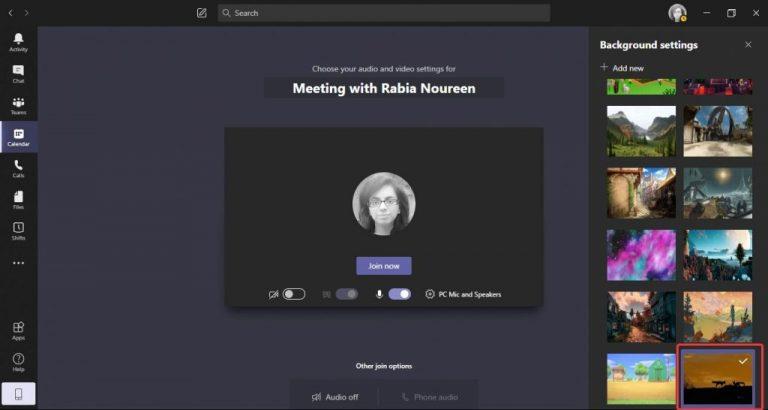
Diverteix-te amb un munt de fons personalitzats a Microsoft Teams!
Amb aquest truc, ara teniu infinites possibilitats de fons personalitzats exòtics a Microsoft Teams. Tanmateix, si no voleu omplir centenars d'imatges a la carpeta de càrregues, haureu de suprimir manualment totes les imatges antigues d'aquesta carpeta al cap d'un temps. Si voleu, no dubteu a ajustar l'script de PowerShell per utilitzar el mateix nom de fitxer i sobreescriure automàticament la imatge diària de Bing.
També podeu jugar amb diferents paràmetres de l'script per explorar diferents opcions de personalització a la secció "Utilitzar l'API de Bing.com":
- El paràmetre idx determina el dia: 0 és el dia actual, 1 és el dia anterior, etc. Això torna enrere com a màxim. 7 dies.
- El paràmetre n defineix quantes imatges voleu carregar. Normalment, n=1 per obtenir només la darrera imatge (d'avui).
- El paràmetre mkt defineix la cultura, com en-US, de-DE, etc.
Si esteu buscant més opcions de fons personalitzats, us convidem a consultar el nostre centre de fons dedicat a Teams, on oferim moltes imatges de fons interessants per triar.